倒车警告
倒车警告是一种带有超声波传感器的电子辅助驻车系统。它利用超声波传感器监测车辆周围的情况,并用可视信息和声音提示车辆与物体之间的距离。
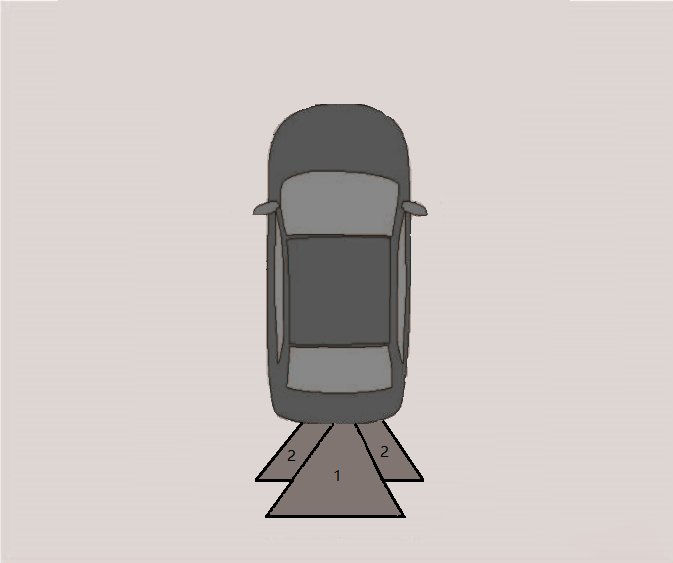
-
由后中传感器探测
-
由后左/右传感器探测
倒车警告是一种带有超声波传感器的电子辅助驻车系统。它利用超声波传感器监测车辆周围的情况,并用可视信息和声音提示车辆与物体之间的距离。
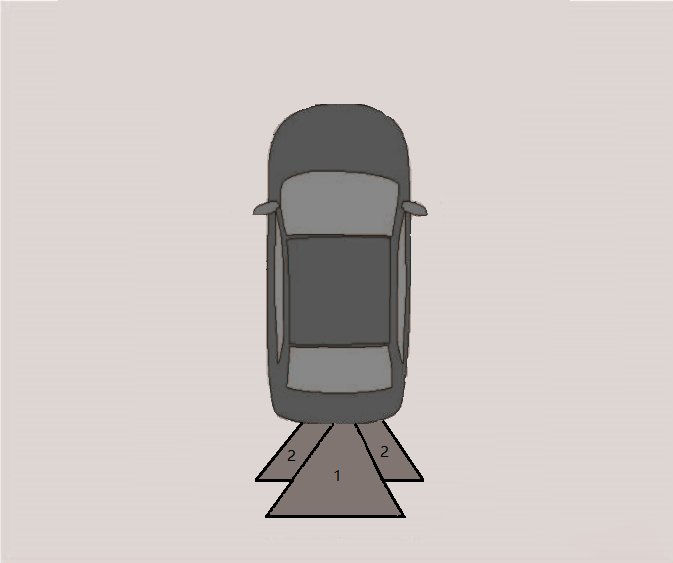
由后中传感器探测
由后左/右传感器探测
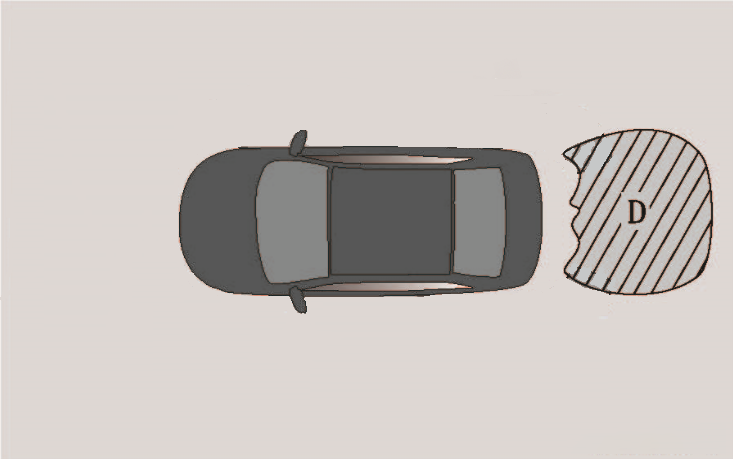
| D | 约100-150cm |
传感器的最大监测距离根据障碍物的大小而不同。对于较小的障碍物(如杆状物、交通标志),监测距离可能会小于150cm。
 |
|
传感器监测范围
倒车雷达可能检测不到下列物体:
|
倒车雷达的探测范围存在盲区和盲点:
探测范围下方:例如儿童、动物等。
探测范围上方:例如外悬装载物、货车尾部等。
下列情况下,倒车雷达可能无法正常工作:
保险杠损坏。
传感器或附件受到强烈碰撞。
传感器检测范围内安装有其它附件。
传感器表面覆盖有物体或杂物(如雪花、泥浆、水汽、水珠等)。
车辆倾斜。
特别炎热或寒冷的天气。
在崎岖路面上行驶。
车辆周围有超声波源(如其它车辆的喇叭、货车的气闸声等)。
车辆上装有收音天线、防护柱、拖吊钩等。
向高路肩石或有直角的路肩石方向行驶。
障碍物距离传感器非常近。
出现以下任一情况,请联系长安启源授权服务网点检修:
整车电源处于ON挡,倒车雷达长鸣3s,同时显示屏显示倒车雷达故障。
清除传感器上的异物后,倒车雷达系统故障报警仍不消失。
车辆周围无障碍物系统报警。
系统无任何故障提示,也不对障碍物报警。
当某一个传感器损坏时,系统会提示故障报警。
如果在监测范围内有障碍物,相关的警告指示条会亮起并响起警告音。当距离越来越近时,警告音的间隔缩短,当间距小于40cm时,警告音会持续长鸣。
根据到障碍物的大概距离,在车辆后部最多会有三种不同颜色的指示条。
|
报警区目标等级 |
后左/右传感器(cm) |
后中传感器(cm) |
|
3(黄色) |
- |
100~150 |
|
2(橙色) |
40~100 |
40~100 |
|
1(红色) |
≤40 |
≤40 |
仅当换挡杆处于R(倒车)挡时,后传感器才能工作。它检查车辆后部与其成一定角度的障碍物的大概距离。
倒车影像是通过车辆尾部的摄像头拍摄车辆后方区域图像,再叠加泊车辅助线,在显示屏上显示车辆后方交通状况的泊车辅助工具。
 |
|
倒车影像-系统概述
倒车影像可能使物体在屏幕上的轮廓变形,依靠倒车影像估算本车与障碍物(车辆、行人等)的距离会不准确,可能导致事故。 受摄像头分辨率限制,某些物体不能显示或不能清楚的显示,例如细隔离柱、格栅和树木等。 摄像头存在视野盲区。要始终注意观察汽车周围,因为倒车摄像头并非在任何情况下都能探测到人员和物体,特别是幼儿、小动物等小体积目标。 倒车影像只能在屏幕上显示二维图像,由于缺少空间深度,很难或根本不能通过倒车影像识别路面上的突出物或凹坑。 |
 |
|
倒车影像-系统概述
始终根据能见度、天气情况和交通状况调整车速和驾驶方式。 始终注意观察停车入位方向和车辆周围环境。在倒车时,车头的转动幅度比车尾更大。 在背门完全关闭的情况下才能使用倒车影像。 倒车摄像头安装在车辆舱体外部,易受脏污覆盖,如发现视频不清晰,建议用柔软的布手动擦拭镜头表面。 |
使用倒车影像前请进行以下检查,确保车辆使用安全:
背门已关闭。
汽车没有受到损坏,摄像头的安装位置和安装角度没有发生变化。
镜头表面清洁干净,无冰雪或灰尘覆盖。
除车身外,无其它物体遮挡摄像头视野。
挂入R挡
退出R挡
点击右上角【引导线】图标,可开启关闭泊车引导线。
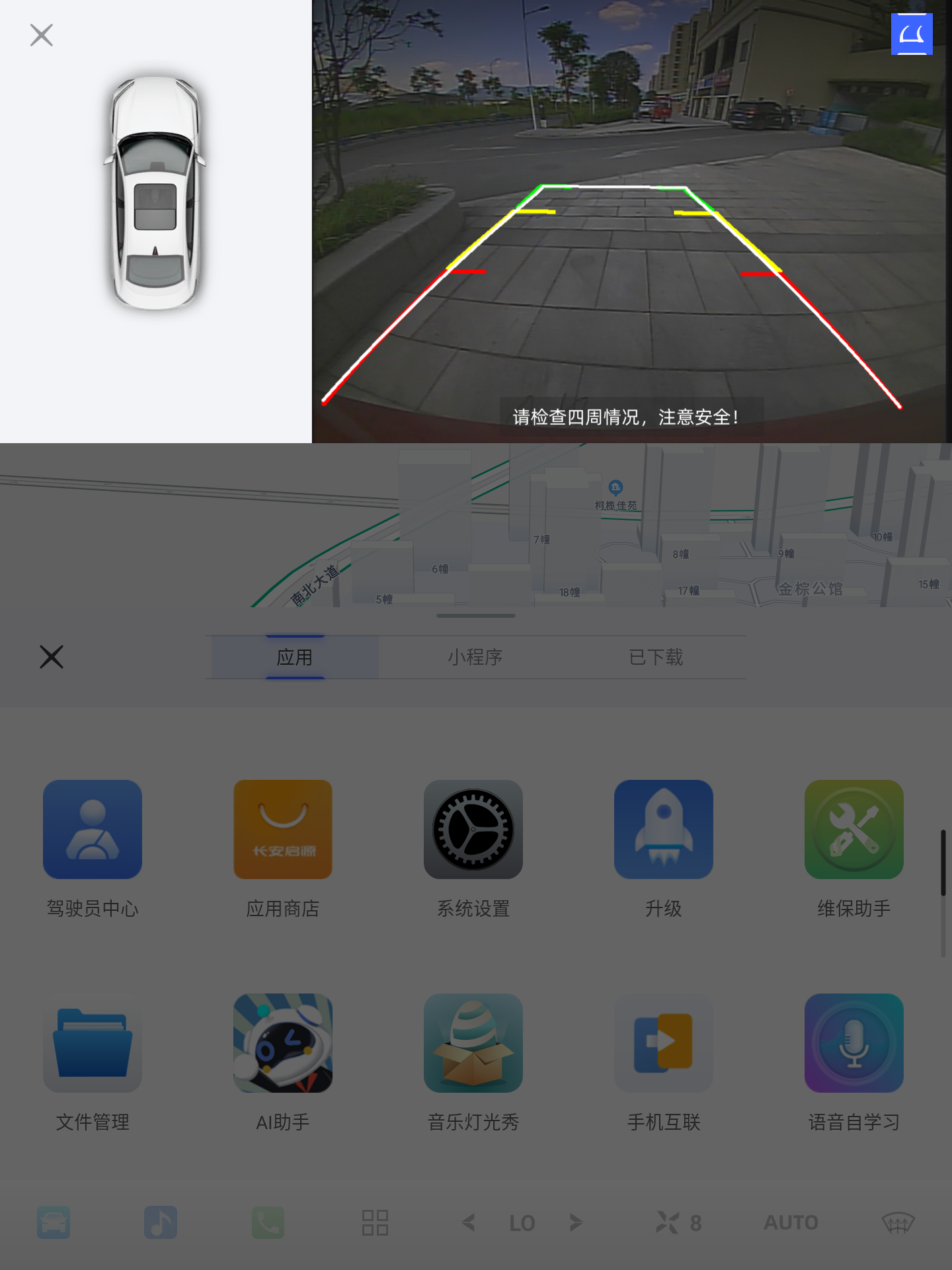
泊车引导线包括两部分:静态线和动态线。纵向以保险杠为基准向后延伸约3m,横向为包括外后视镜在内的车辆宽度。
红色辅助线:指示距离车辆后保险杠大约100cm的位置。
黄色辅助线:指示距离车辆后保险杠大约200cm的位置。
绿色辅助线:指示距离车辆后保险杠大约300cm的位置。
动态辅助线:方向盘转动时,动态辅助线将随之转动,该辅助线为预估车辆行驶轨迹。方向盘居中时,动态辅助线将隐藏。
首先找到目标泊车位,然后将车辆行驶到下图所示位置,切换到R挡(倒车挡),引导线处于开启状态。
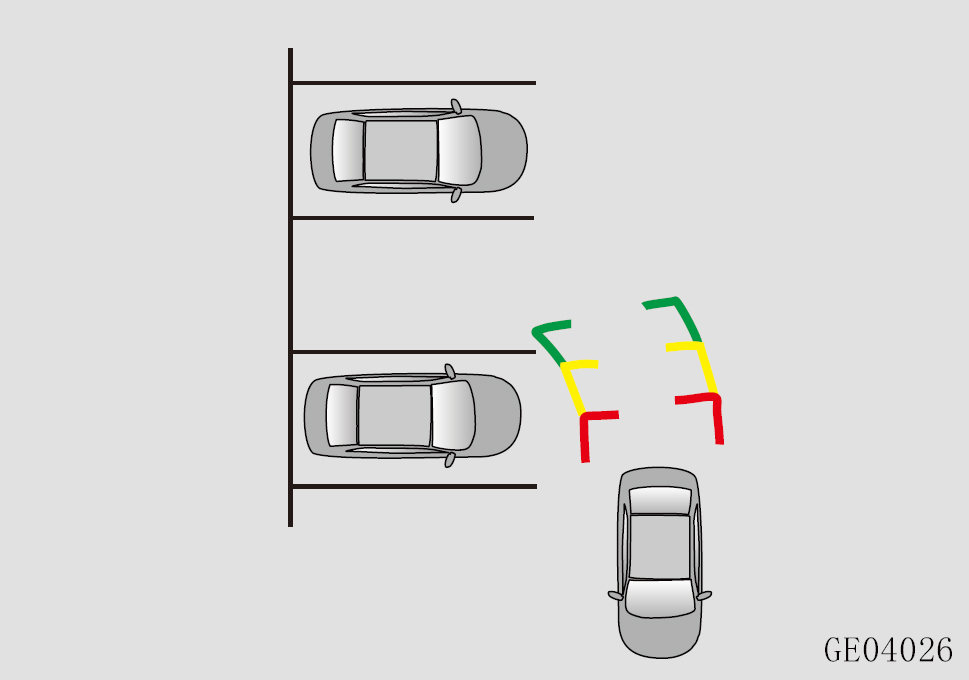
转动方向盘并注意观察动态辅助线,当判断方向盘角度可以进行倒车时,把持方向盘不动开始进行倒车,倒车过程中可以根据实际情况进行方向盘调整。
当车身与目标泊车位平行时,回正方向盘,修正车辆位置完成泊车,见下图。
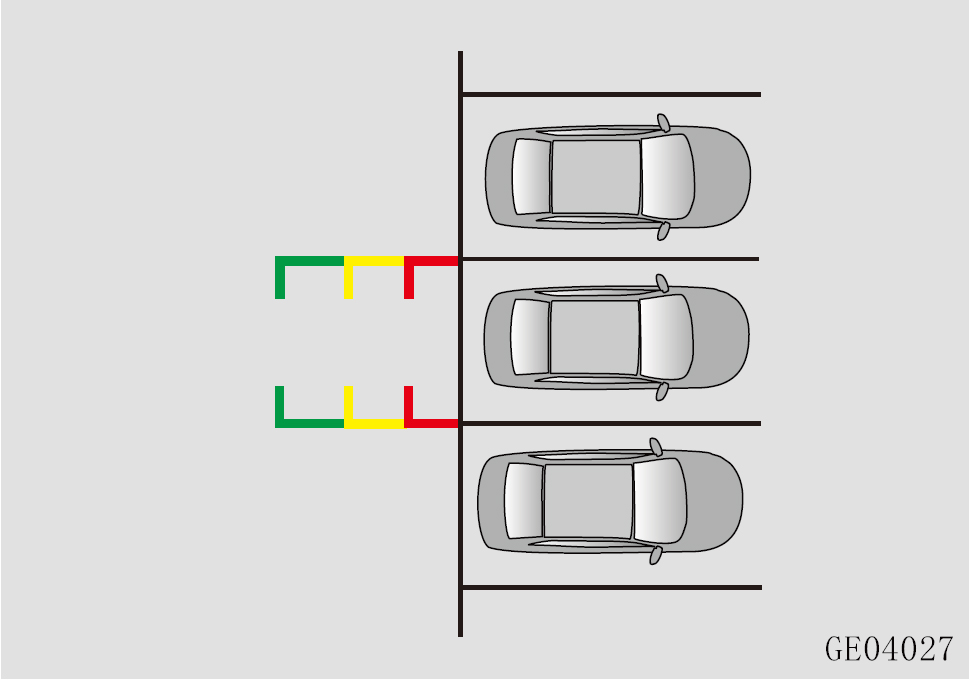
 |
|
倒车入库步骤
此系统仅为倒车提供辅助,倒车时请务必根据实际情况进行判断,确保安全。 停车位宽度至少大于等于车幅延伸线宽度。 |
全景影像系统通过前后左右四颗摄像头采集车身周围图像,合成一幅360°俯视图,并通过显示屏显示出来的泊车辅助系统。该系统能大大减小视野盲区,帮助用户顺利泊车入位,提高窄路、窄巷等场景的通过性。
 |
|
全景影像系统(高清)-系统概述
全景影像可能使物体在屏幕上的轮廓变形,因此不能完全依靠影像估算本车与障碍物(车辆、行人等)的距离,请务必根据实际情况进行判断,确保安全! 受全景系统分辨率限制,某些物体不能显示或不能清楚的显示,例如细隔离柱、格栅和树木等。 全景影像前后视图仍存在少量视野盲区。要始终注意观察汽车周围。 全景影像只能在屏幕上显示二维图像,由于缺少空间深度,很难或根本不能通过全景影像识别路面上的突出物或凹坑。 |
 |
|
全景影像系统(高清)系统概述
要始终注意观察车辆周围环境。 停车位宽度至少大于等于车幅延伸线宽度。 请在背门已完全关闭、左右后视镜自然展开、左右前门正常关闭的情况下使用全景影像系统。 全景摄像头安装在车辆舱体外部,易受脏污覆盖,如发现视频不清晰,建议用柔软的布手动擦拭镜头表面。 |
 |
|
全景影像系统(高清)-系统概述2-启源
在下列情况下,360°摄像头不起作用或功能受限:
若安装摄像头的车辆部件损坏,请尽快到授权服务网点检查摄像头的位置和标定。 |
整车电源为ON状态,且全车速全景开关关闭,车速小于27km/h。
按下360°全景影像按钮
 ,显示屏自动切换到全景视图。
,显示屏自动切换到全景视图。
挂入R 挡(倒车挡)时,显示屏自动切换到全景视图。
转向灯触发全景状态功能开启且车速小于15km/h 时(点击显示屏右上角设置按键,设置开启/关闭),打开转向灯,显示屏会切换到全景对应视图。
语音小安“打开全景影像”,在车速低于27km/h时,显示屏自动切换到全景视图。
按键进入全景且全车速全景未打开,在车速大于30km/h时,全景会自动退出。
在非R 挡(倒车挡)时,点击全景界面的关闭按键,关闭全景视图,回到显示屏之前显示界面。
对于转向灯触发的全景,不满足触发条件后5s 全景自动退出。
在从R 档(倒车档)退出到P 档后,自动退出全景。
语音小安“退出全景影像”,全景界面关闭,回到显示屏之前显示界面。
全景环视图下, 点击车模上圆点按钮,可以切换到前/后视图
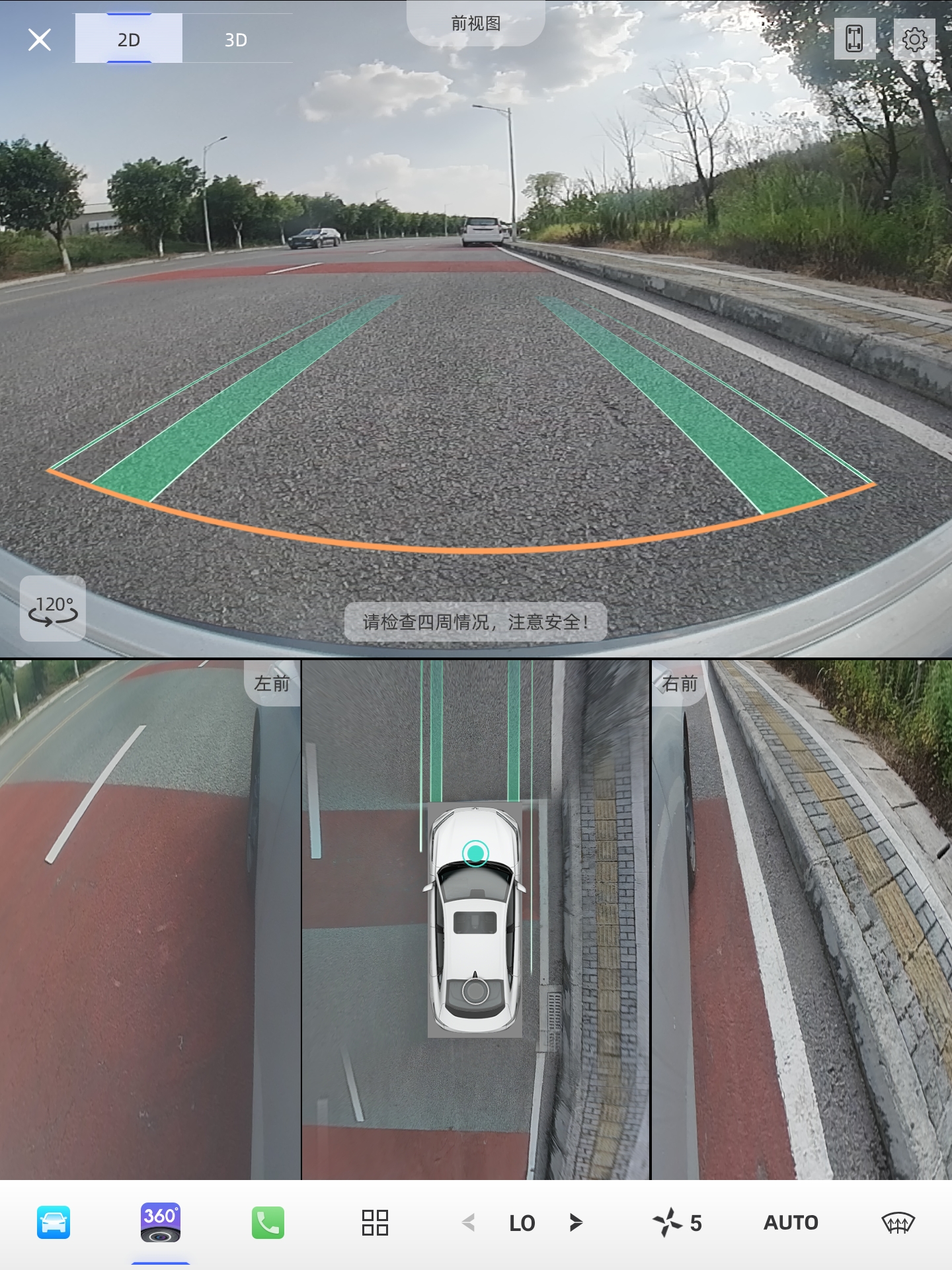
当R 挡(倒车挡)切换到非R 挡时,视图将自动切换到全景+前视图。
全景+前/后视图下,全景视图及单视图中会有引导线。
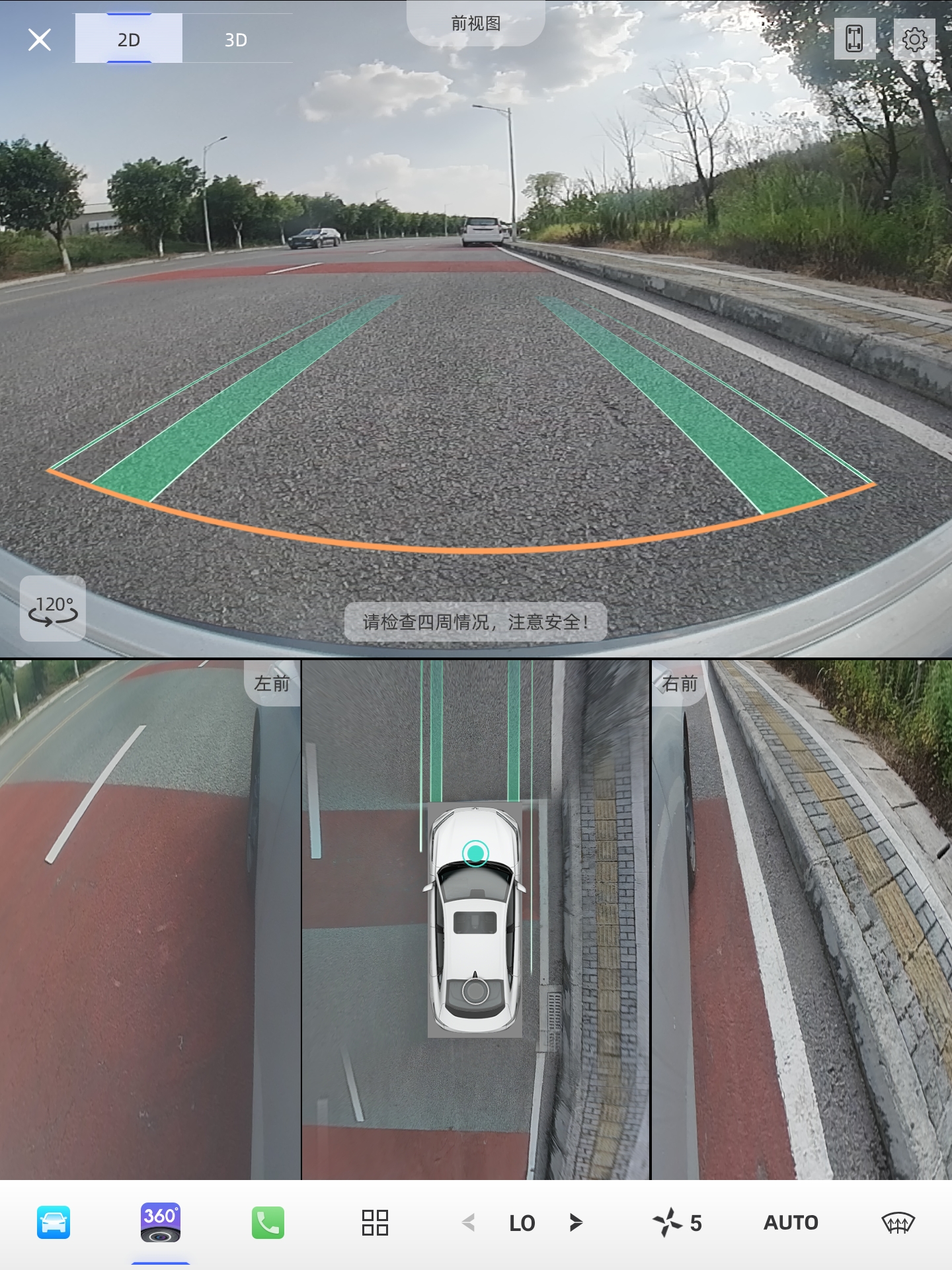
警示线: 车辆轮胎横向外延约20cm。
车轮轨迹线:车辆轮胎运动轨迹。
安全线:距离车身约50cm。
方向盘转动时,动态引导线将随之转动,该引导线为预估车辆行驶轨迹。
点击3D 视图按钮,可切换至3D模式,点击车模周边的3D控件,可切换至对应的3D视角。
在全景模式下,点击显示屏上右上角设置按键,可对引导线、转向灯触发全景、全车速全景和透明车身功能进行相应设置。
当转向灯触发全景开关打开且车速小于15km/h 时,打开左/右转向灯,全景视图将自动切换为左/右视图。
当雷达触发全景开关打开且车速小于15km/h 时,当雷达检测到车辆周围有障碍物时,全景视图将自动切到有障碍物的视图。
当有障碍物距离车头或车尾很近(50cm内)时,全景视图将自动切换为俯视图。
透明车身功能指全景记忆车辆已行驶过的区域的视频信息,当车辆处于已行驶过的路面上方时,全景可以动态显示车辆下方的路面图像。如果车辆为行驶状态,记忆的视频会根据车速动态刷新;如果车辆由行驶状态变为停止状态,则记忆的视频将保存到全景系统退出。
 |
|
视图切换
全景影像透明车底部分非实物拍摄,与实际路况存在偏差,对于车底移动物体如小动物等不能准确显示,请根据实际情况进行判断,确保安全! |
环视行车记录仪系统是通过车辆前后左右的4 颗摄像头拍摄车辆周边区域图像,并记录在TF卡中,实现行车视频的录制,并可在显示屏或电脑上进行回放查看。
 |
|
环视行车记录系统1
环视行车记录系统摄像头为鱼眼摄像头,图像存在较大的畸变,与直观视觉距离不同。 受摄像头分辨率限制,某些物体不能显示或不能清楚的显示,例如细隔离柱、格栅和树木等。 当 【循环录制】开关为打开状态时,行车过程中环视行车记录系统处于后台录制状态。 录制视频可用于交通事故等取证,不得用于其他非法目的。 |
 |
|
环视行车记录系统注意4个存储区域-启源专用
TF卡要求读写速度不得低于CLASS10,建议购买带有U1标识的TF卡。 4路视频录制文件较大,建议购买容量在8GB~128GB之间的存储卡。 初次插入TF卡,系统将自动将存储容量划分为四个存储区域:循环视频区域、紧急视频区域及照片区域和驾驶辅助区域。 循环视频文件夹存满后,系统会进行自动循环擦除,删除最早的视频;紧急视频或照片不会自动擦除,当已用容量提示接近100%后,需手动删除,否则无法进行紧急录制、拍照或截屏。 在循环录制和紧急录制过程中拔卡,当前录制的视频将损坏无法播放,且TF卡也易受损坏。建议在关闭循环录制或紧急录制完成后,且图像左上角“保存中…”字样消失后再拔掉TF卡。 受播放器限制,在电脑上仅可回放组合视图,不能进行单视图回放。 若无存储卡或存储卡故障,仅可查看实时视频,不可进行录制或拍照等相关操作。 |
为实现视频录制功能,需将TF卡插入卡槽中,卡槽位于扶手箱下面USB接口旁边。
在整车电源处于ON 挡,点击显示屏“环视行车记录仪”,即可查看录制视频或进行相关设置。
环视行车记录APP 界面可选择“ 相机”、“相册”、“设置”三种模式,具体功能描述见下。
点击环视行车记录系统界面中主页按钮
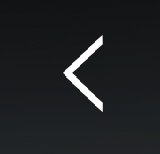 ,可退出系统界面。
,可退出系统界面。
相机模式下可查看当前环境的实时视频,并控制录制开关及拍照。
相册模式下可查看存储在TF 卡中的视频或照片,并进行播放/删除/转存等操作。
循环录制时间:设置循环录制的单个视频录制时长,可选择1min、3 min及5 min。
存储卡格式化:点击可对存储卡进行格式化。格式化将删除存储卡中所有数据,请慎用。
为保证在出现意外事故时记录事故现场,环视行车记录系统的紧急录制功能可在以下情况启动,录制当前时刻15-30s视频,并存储在紧急视频文件夹中,不会被系统自动擦除。自动触发:
车辆发生猛烈撞击。
急刹车(减速度绝对值≥6m/s²)。
车辆防盗系统触发。
按下紧急保存开关。